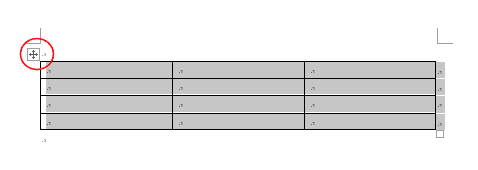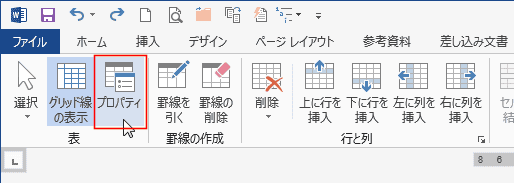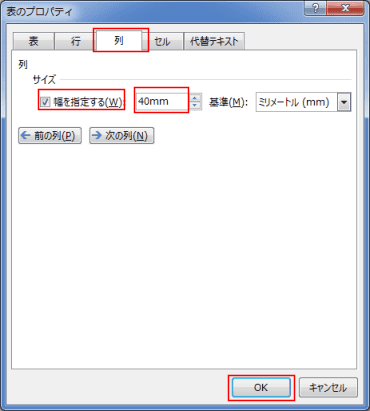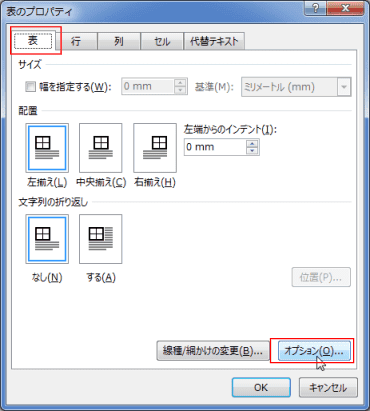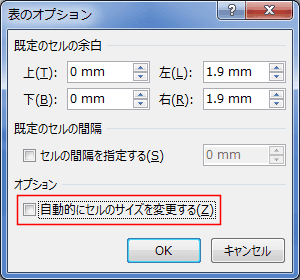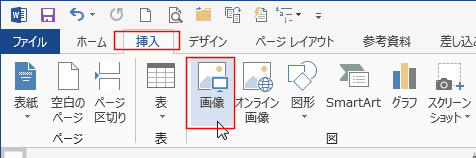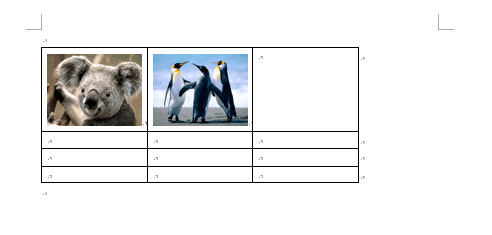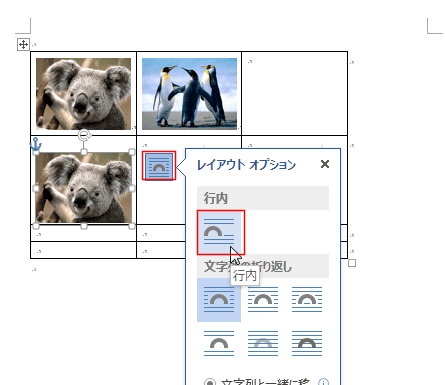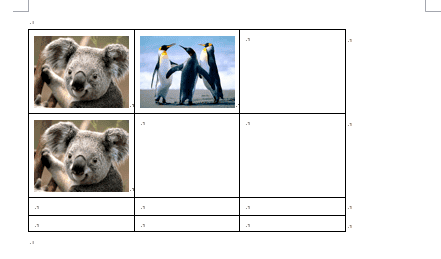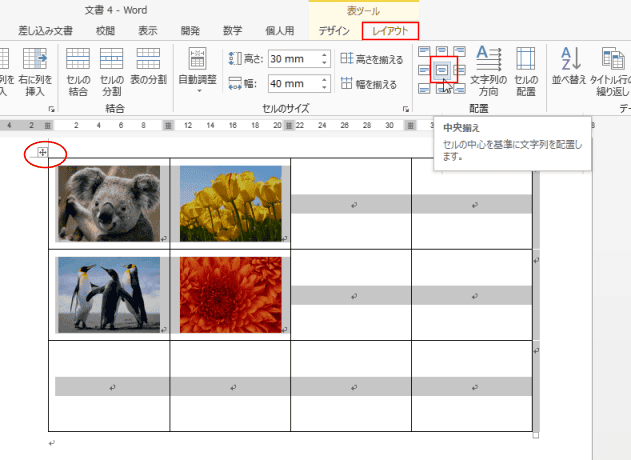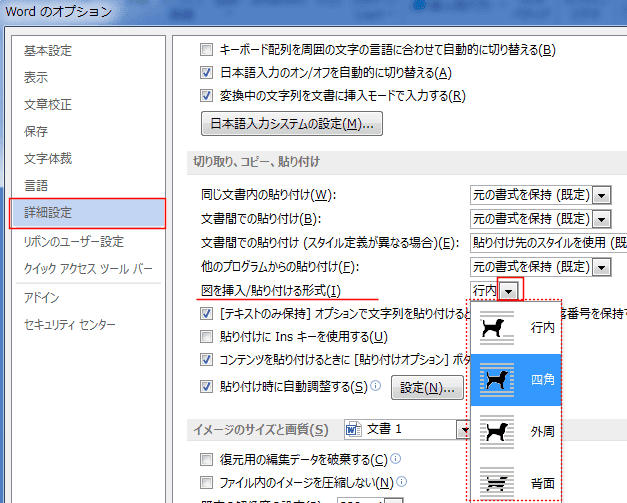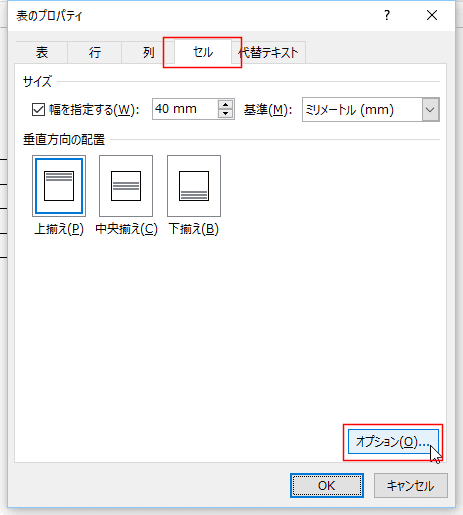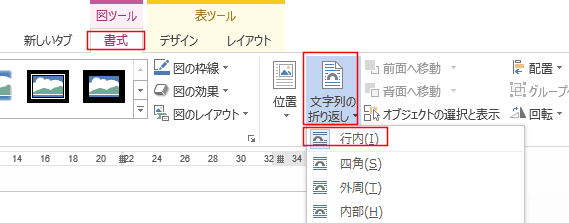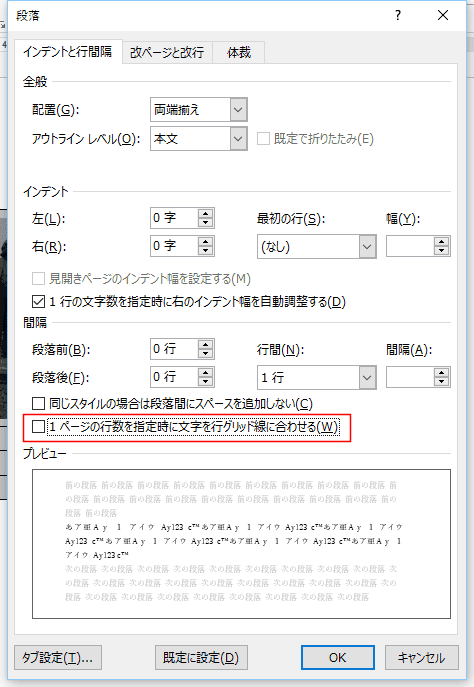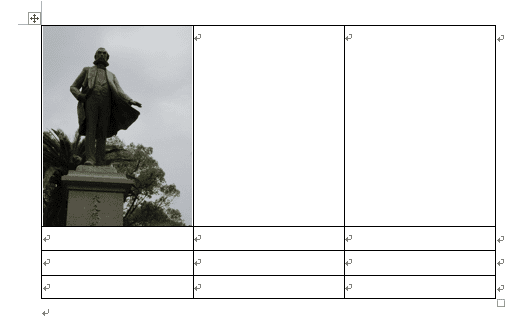-
よねさんのExcelとWordの使い方 »
-
ワード2013基本講座 »
-
表・罫線 »
-
表のセル幅に合わせて図や写真を入れたい
- 表内に図や写真(画像)を入れるとき、セルの幅が広がってしまうケースがあります。セル幅がそのままで図を入れる方法です。
また、図を入れるときの設定によっては、若干異なった感じで図が配置されます。そのようなケースでの対処方法を書いています。
- 表のセル幅を固定する方法です。
- [ホーム]タブの[表]をクリックして、4行×3列の表を挿入しました。

- 3列×4行の表が挿入されました。
表内にマウスポインタを置いて、[表の移動]ボタンが表示されたら、クリックして表全体を選択します。
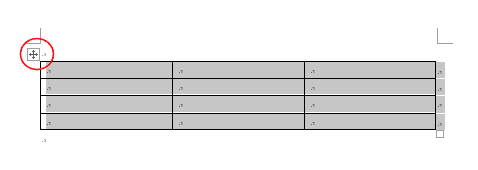
- 表ツールのレイアウトタブを選択します。
[プロパティ]をクリックします。
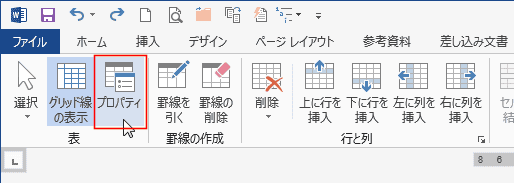
- 表のプロパティの「列」タブを選択して、「幅を指定する」にチェックを入れて、「40mm」と入力しました。
[OK]ボタンをクリックして、設定を確定します。
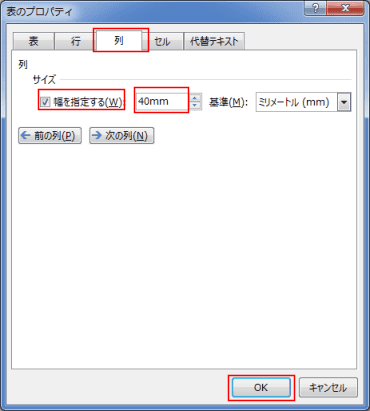
- もう一度、表ツールのレイアウトタブを選択します。
[プロパティ]をクリックします。
[表]タブを選択して、[オプション]ボタンをクリックします。
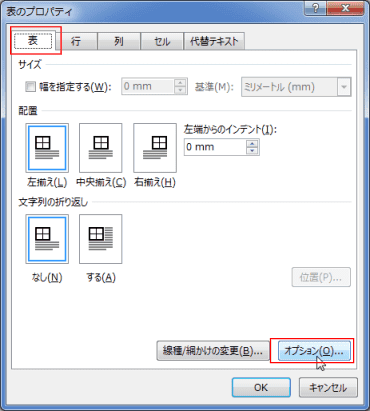
- 「自動的にセルのサイズを変更する」のチェックを外します。[OK]ボタンをクリックします。
これで、表のセル幅が固定されます。
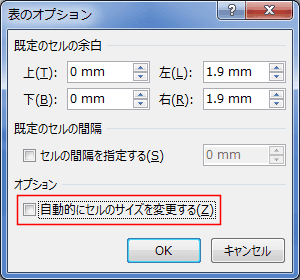
- セル内にカーソルを表示して、[ホーム]タブの[画像]ボタンをクリックして、図や写真を挿入します。
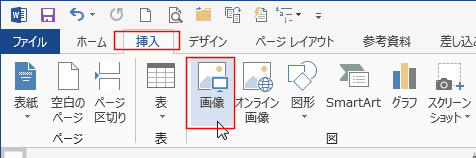
- 図を挿入/貼り付ける形式の設定が「行内」の場合
- 期待したようにセル幅に合わせて写真が挿入されました。
「行内」では問題はありませんので、これでOKです。
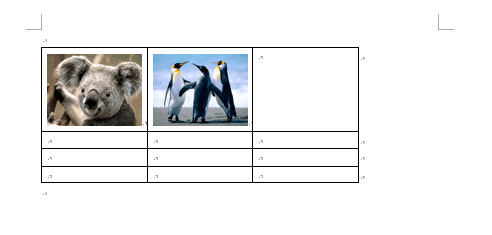
- 図を挿入/貼り付ける形式の設定が「四角」などの場合
- セル内に段落マークが入っています。1行下の写真が挿入されています。

- 挿入した図や写真をクリックします。[レイアウトオプション]をクリックして、[行内]をクリックします。
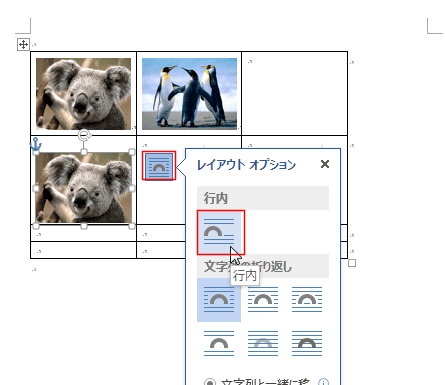
↓
期待したように配置されました。
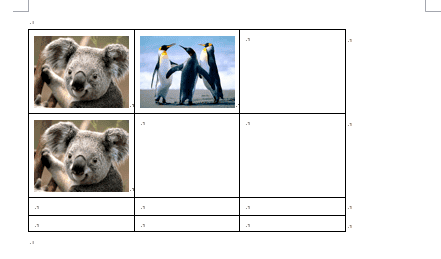
- 下図のように表内のセルの上部に表示されたら?

↓
表の移動ボタンをクリックして、表全体を選択します。
表ツールの[レイアウト]タブで[中央揃え]を実行します。
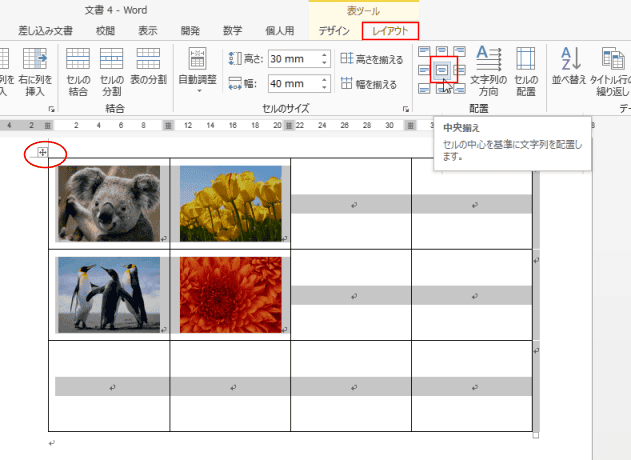
- 図を挿入/貼り付ける形式の設定によって、図や写真が挿入される状況が異なります。
- 設定する場所は、[ファイル]タブをクリックして、[オプション]を選択をします。
[詳細設定]を選択して、図を挿入/貼り付ける形式 で 行内、四角、外周・・・・などを設定することができます。
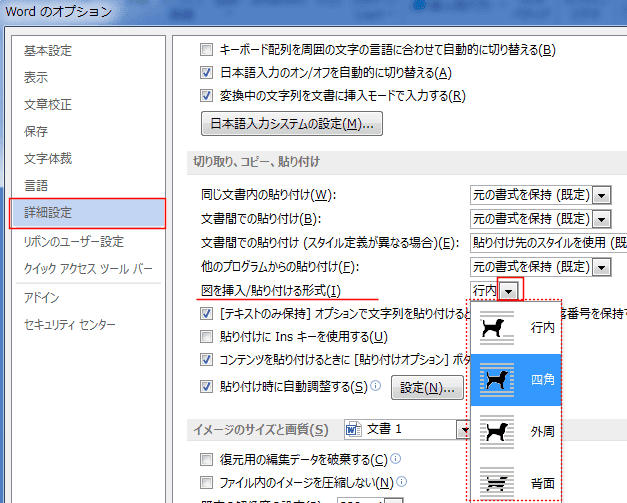
-
- 下図のようにセル内の上下左右に余白が表示されています。
この余白をなくしたいときの設定です。
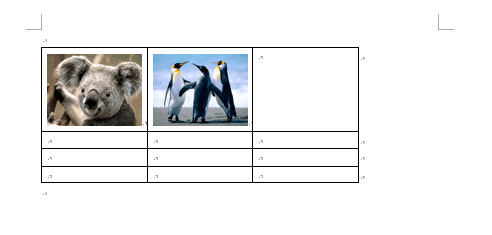
- 表全体を選択するか、設定したい表内のセルを選択します。
ここでは、表全体を選択します。
表内にマウスポインタを置いて、[表の移動]ボタンが表示されたら、クリックして表全体を選択します。
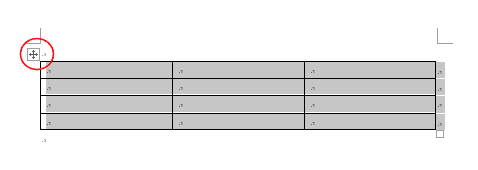
- 表ツールのレイアウトタブを選択します。
[プロパティ]をクリックします。
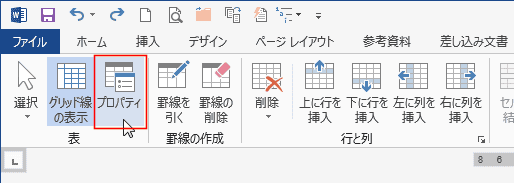
- 表のプロパティの[セル]タブを選択して、[オプション]ボタンをクリックします。
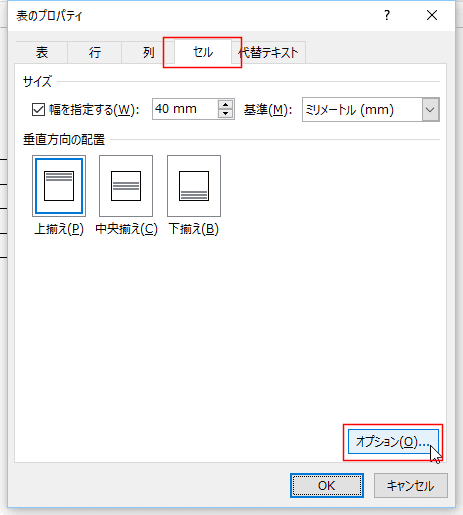
- セルのオプションで、「表全体を同じ設定にする」のチェックを外します。
上下左右をすべて 0mm にします。
[OK]ボタンをクリックして閉じます。

- 図を挿入すると、左右の余白はなくなりましたが、上下の余白があります。

- なお、図の文字列の折り返しの設定は「行内」にします。
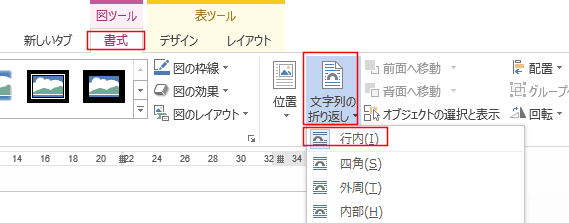
または、レイアウトオプションで「行内」を設定します。

- 表全体を選択して、[挿入]タブの段落グループにあるダイアログボックス起動ツールをクリックします。

- 段落書式の設定で、[インデントと行間隔]タブを選択し、「1ページの行数を指定時に文字をグリッド線に合わせる」のチェックを外します。
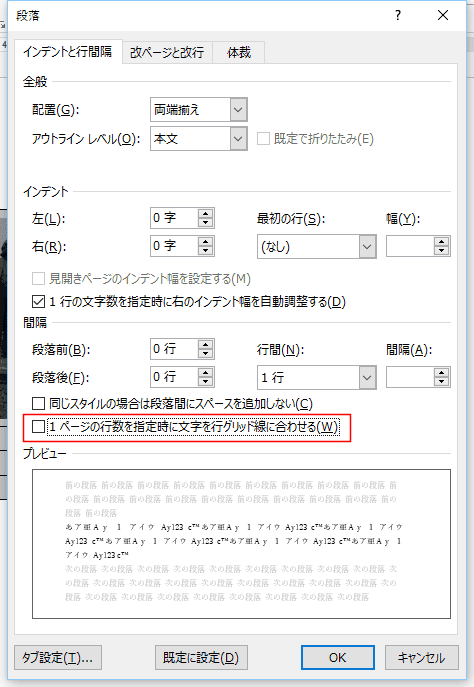
- 表内のセルに写真をぴったりと配置できました。
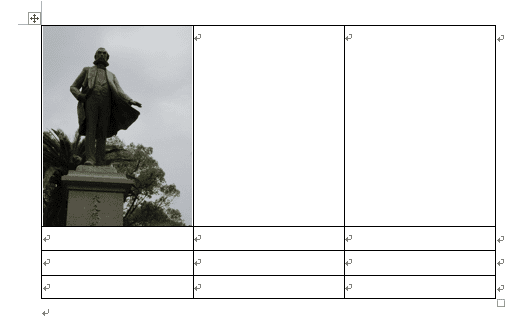
よねさんのExcelとWordの使い方|ワード2013基本講座:目次 |表・罫線|表のセル幅に合わせて図や写真を入れたい